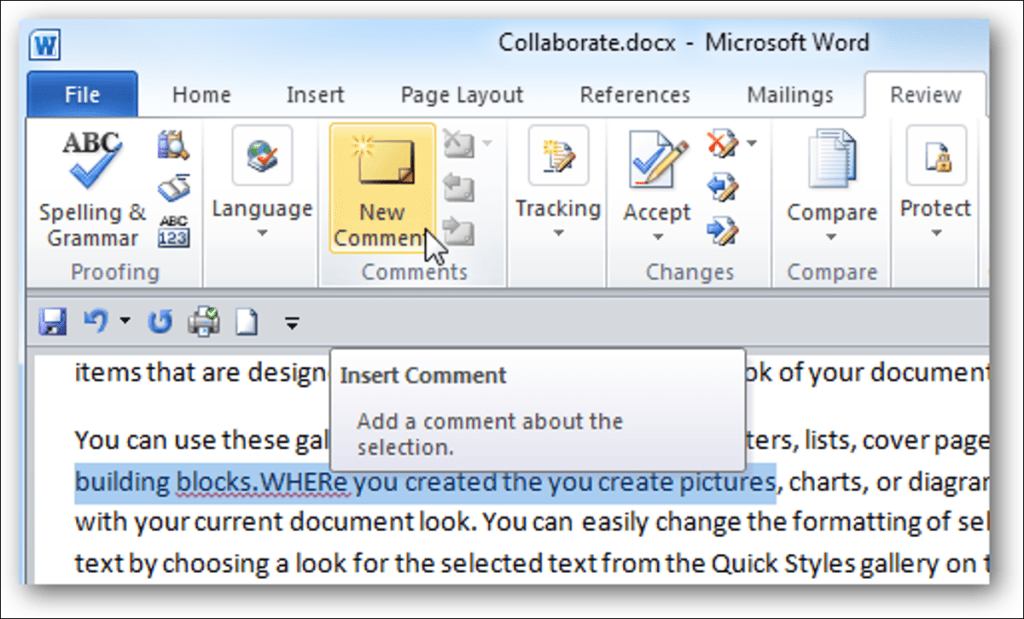Si comparte o colabora en un documento de Word, es posible que desee una forma sencilla de agregar comentarios a partes del texto. Aquí echamos un vistazo a cómo agregar comentarios a documentos en Word 2010.
Anteriormente, vimos cómo usar comentarios en Word 2007 y le permite comentar fácilmente en documentos de Word. Aquí echamos un vistazo a cómo hacerlo en Word 2010, que es básicamente el mismo concepto pero un poco diferente.
Insertar un comentario
Para insertar un comentario en un documento, resalte el cuadro de texto en el que desea comentar. Haga clic en la pestaña Revisar en la cinta, luego haga clic en Nuevo comentario.
Esto abre una burbuja que apunta al texto resaltado donde puede dejar su comentario.
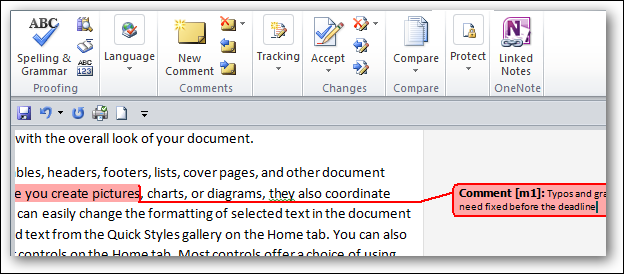
Puedes dejar tantos comentarios como necesites en el documento, en este ejemplo hemos creado tres comentarios en diferentes áreas. Ahora usted o cualquier persona con quien comparta el documento podrá leer los comentarios.
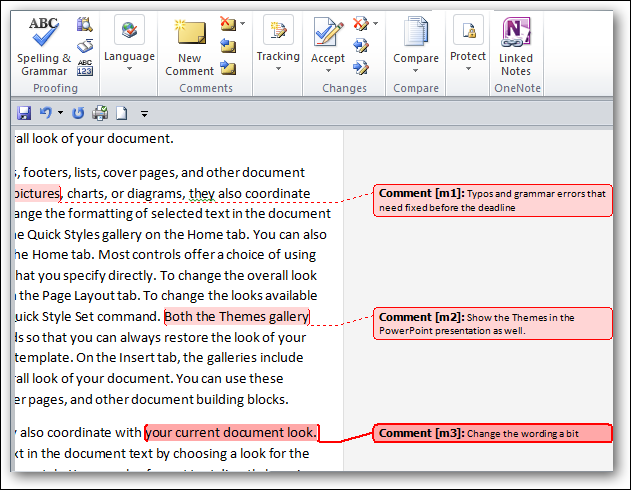
Revisar comentarios
Es posible que desee echar un vistazo a los comentarios que hizo en el panel de lectura. Haga clic en la pestaña Revisar nuevamente, luego seleccione Panel de lectura y cómo desea que aparezcan, ya sea horizontal o verticalmente.

A continuación, se muestra un ejemplo de revisión de comentarios en vista horizontal. Puedes ver los comentarios, cuándo fueron hechos y por quién. Haga clic en un comentario individual y lo llevará a la sección del documento donde se encuentra.
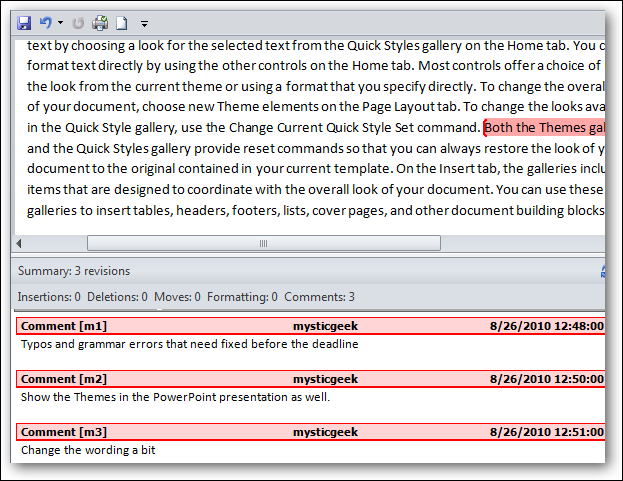
Así es como se vería mostrar sus comentarios en el panel de lectura verticalmente en el lado izquierdo. Puede elegir la vista que mejor se adapte a sus necesidades.
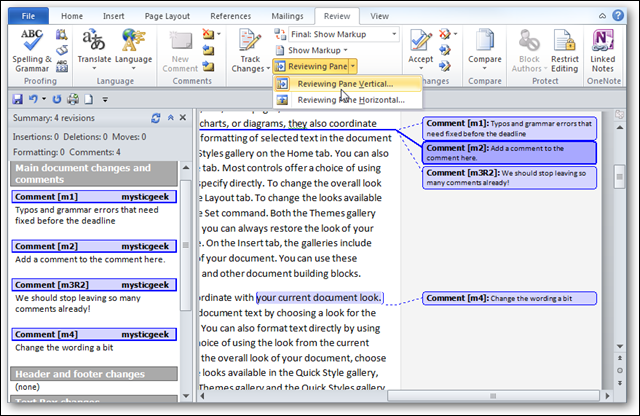
Dejar comentarios a comentarios
A veces, es posible que desee responder a un comentario y puede hacerlo dejando uno en el comentario existente. Esta función es muy útil cuando se colabora en documentos y para la lluvia de ideas. Simplemente resalte el comentario existente y haga clic en el botón Nuevo comentario.
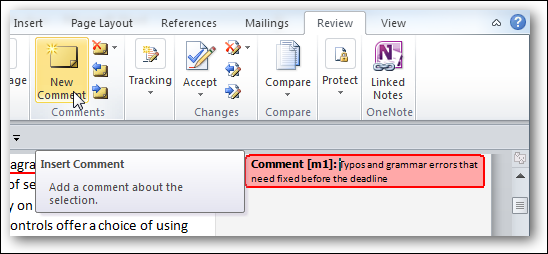
Entonces puede dejar otro comentario al comentario existente a continuación.
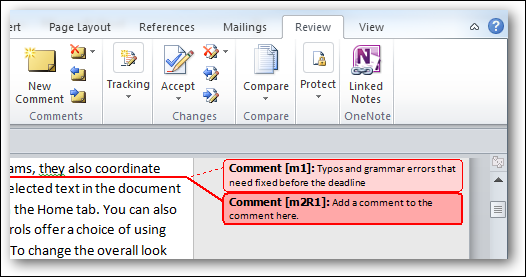
Eliminar comentarios
Una vez que se hayan realizado las correcciones o haya cambiado de opinión sobre algo, puede eliminar el comentario. Simplemente seleccione el comentario que desea eliminar y haga clic en el botón Eliminar.
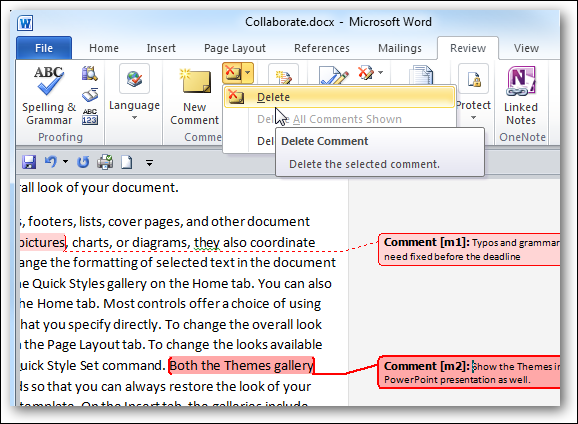
O puede seleccionar la lista desplegable y también eliminar todos los comentarios del documento.
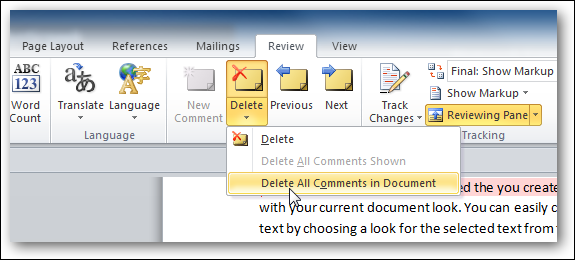
Crear comentarios en Word 2007 y 2010 es como cuando su profesor universitario tenía el bolígrafo rojo y encerraba en un círculo el texto en un ensayo y comentaba en el costado de la hoja. Usarlos en Word 2010 es mucho más fácil y ciertamente mucho más limpio.